ジェスチャーを使用すると、すばやくアクセスできますモバイルOSのさまざまなアプリ、設定、またはセクション、およびそれらの使用の主な例は、Androidのステータスバーから下方向にスワイプしてアクセスして通知とクイック設定にアクセスできるデフォルトの通知シェードです。片手でスマートフォンを使用する場合は、そのジェスチャーを操作するのが難しい場合があります。スマートフォンの設定、現在実行中のアプリ、最近起動したアプリ、連絡先、アプリ内のクイックアクションなどに、すべて携帯電話の端から有効にできるジェスチャーを使用してすばやくアクセスしたい場合は、 より速く。有名なルートの背後にあるチームによって開発されましたアンインストーラーおよび1Tap Quick BarアプリであるQuickrには、前述のすべてのアクションにすばやくアクセスするためのジェスチャーを表示できる、事前構成されたカスタマイズ可能なパネルが付属しています。

アプリのホーム画面は次のようにシンプルで最小限です。それが取得します。アプリの構成を開始するには、[ホットスポット]ボタンをタップします。その後、画面の各辺に沿って2つずつ、4つの異なるエッジホットスポット領域にジェスチャーを割り当てることができます。無料版では、ほとんどのユーザーに十分な2つのパネルのみを構成できます。最近使用したアプリ、現在実行中のアプリ、お気に入りの連絡先、頻繁に連絡する人、設定にアクセスするための事前設定済みのパネルがあります。さらに、カスタムパネルをホットスポットに割り当てることもできますが、それを行う前に、まず[パネル]セクションからパネルを設定する必要があります(後ほど説明します)。
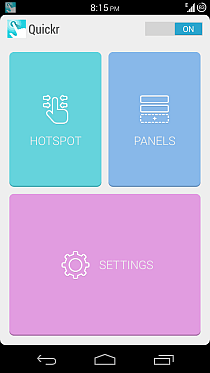
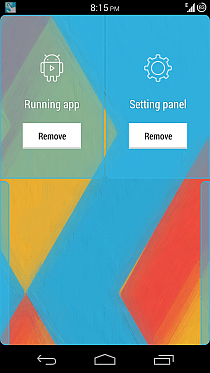
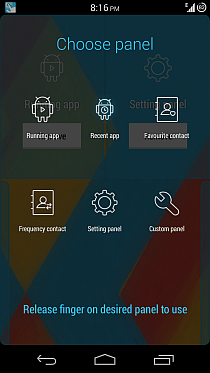
追加したパネルにアクセスできますホーム画面、設定セクション、またはフルスクリーンアプリを含む実行中のアプリなど、OSのどこからでも、割り当てた端からスワイプすることでアクセスできます。パネルが表示されたら、指を離さずに、実行したいアクションのアイコンの上にドラッグし、それを放してそのアクションをトリガーします。動作中の[最近のアプリ]および[設定]パネルを以下で確認できます。
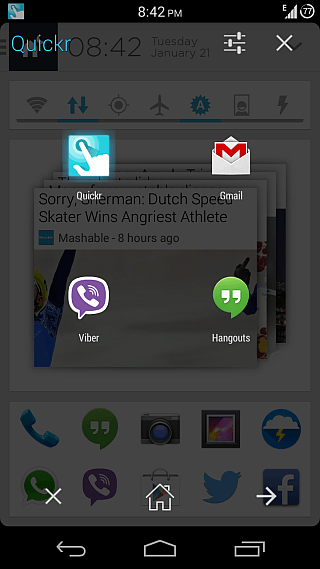

それでは、独自のカスタムパネルをどのように作成しますか? [パネル]セクションに移動して、トップバーの[+]ボタンをタップします。その後、パネルに任意の名前を付け、上部の[+]ボタンを使用して、さまざまなアプリ、設定、ショートカット、連絡先、およびいくつかのクイックアクションを追加できます。フォルダーをパネルに追加してから、前述のアクションをフォルダーに追加することもできます。トップバーの[+]の横にあるボタンを使用すると、パネルに追加したアクションを並べ替えることができます。
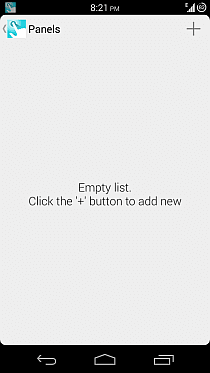
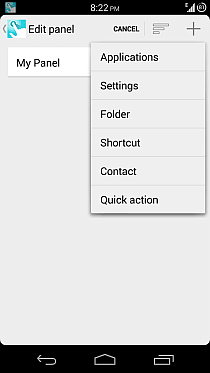
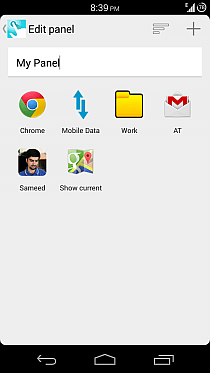
構成が完了したら、事前に構成されたパネルと同様に、カスタムパネルをエッジホットスポットに割り当てるだけで、Androidのどこからでも同じ方法でアクセスできます。
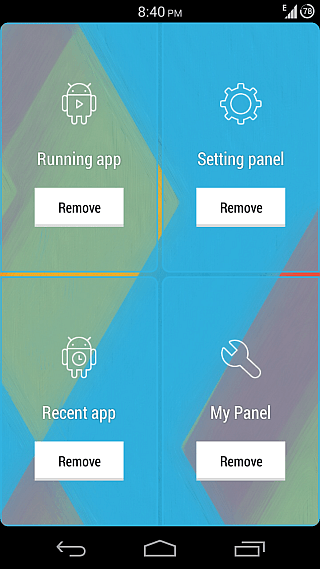
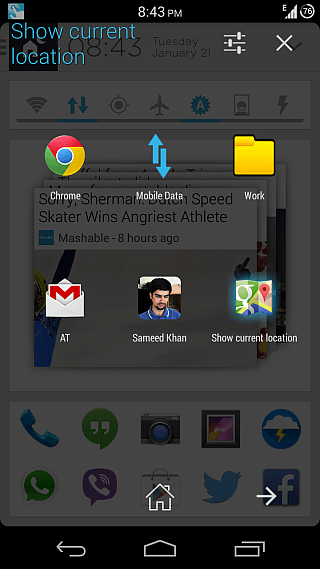
アプリの設定により、エッジを微調整できますホットスポット領域の幅、パネルのトリガーで振動を切り替え、任意のパネルのアイコンに指を置いたときに実際のアプリを表示するようにQuickrを設定します(有料アップグレード後にのみ利用可能)、アプリの通知アイコンを非表示にする'Android 4.2以降を実行しています。ここからアプリを評価し、プレミアムバージョンを購入することもできます。
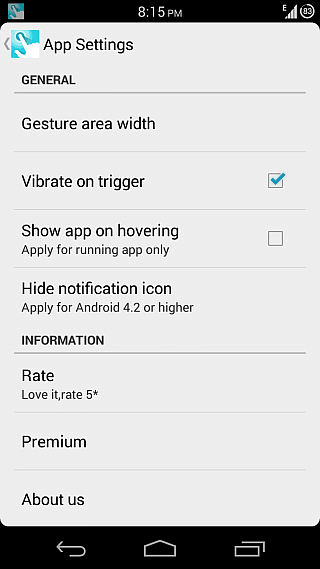
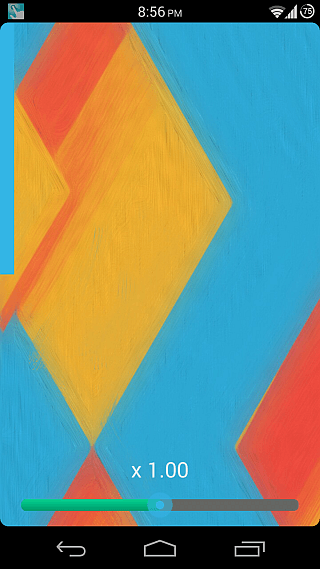
Quickrは無料で利用できますが、無料版では2つのホットスポットに制限されています。プレミアムバージョンのアプリ内購入で、残りの2つのホットスポットのロックを解除できます。
PlayストアからQuickrをインストールする












コメント